
Nepropadejte panice, pokud “ bezdrátová služba Windows na tomto počítači nefunguje „Dojde k vašemu počítači nebo notebooku. Toto je běžný problém systému Windows a bezdrátovou službu Windows, která nefunguje, můžete opravit rychle a snadno.
Proč nefunguje bezdrátová služba Windows? Tato chybová zpráva se obvykle stane, když je ve vašem počítači zakázána služba Windows WLAN. Další možnou příčinou tohoto problému je vadný adaptér bezdrátové sítě.
Ale nebojte se. Pomůžeme vám vyřešit problém s bezdrátovou službou, který nefunguje, a zprovoznit síť znovu!
Jak opravit, že bezdrátová služba Windows nefunguje?
Zde jsou řešení, která můžete vyzkoušet. Neměli byste je vyzkoušet všechny; prostě pracujte dolů, dokud všechno znovu nefunguje.
- Zapněte WiFi v počítači
- Zapněte službu WLAN AutoConfig
- Aktualizujte ovladač adaptéru bezdrátové sítě
Oprava 1: Zapněte službu Windows WLAN
Pokud byla bezdrátová služba v počítači se systémem Windows deaktivována, měli byste problém s bezdrátovou službou, která nefunguje. Měli byste tedy ověřit a ujistit se, že je ve vašem počítači povolena služba WLAN.
Krok 1: Zapněte WiFi z přepínače WiFi
Některé notebooky, například HP, Lenovo, Dell, mají na klávesnici přepínač nebo klávesu pro zapnutí / vypnutí WiFi (jako Fn + F5 ). Zkontrolujte přepínač nebo klíče a zapněte službu WiFi.

Krok 2: Povolte WiFi síť
Měli byste také zkontrolovat službu WiFi v centru sítí a sdílení a ujistit se, že je povolena.
1) Otevřete Kontrolní panel v počítači a klikněte na Centrum sítí a sdílení .
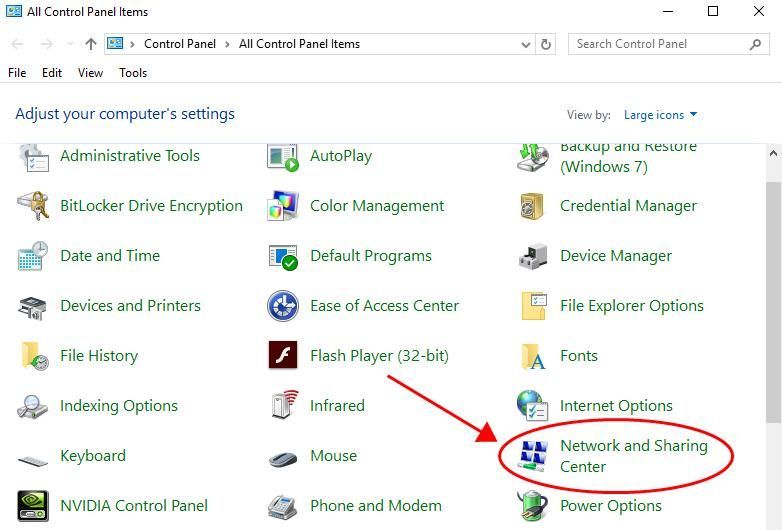
2) Klikněte Změnit nastavení adaptéru nalevo.
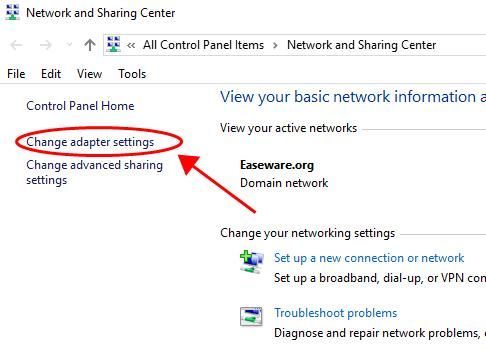
3) Klikněte pravým tlačítkem na Wifi nebo Bezdrátové internetové připojení a klepněte na Umožnit . Pokud je povoleno, uvidíte Zakázat kliknutím pravým tlačítkem.
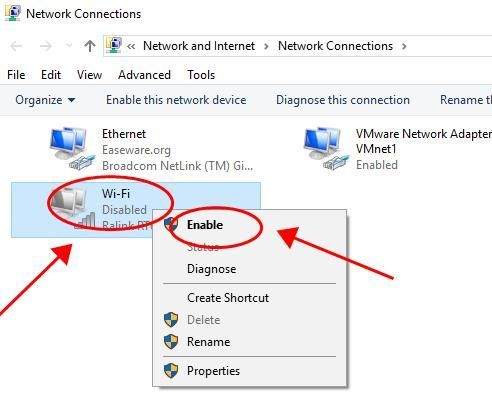
Pokud používáte Windows 10, měli byste zkontrolovat WiFi v Akční centrum v pravém dolním rohu plochy a ujistěte se, že Wifi služba je povolena.
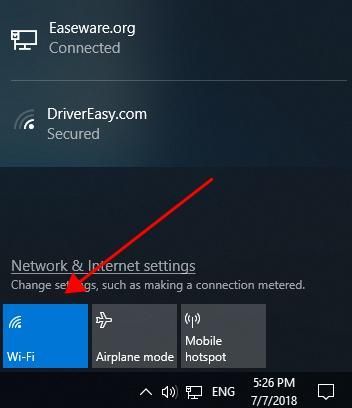
Oprava 2: Zapněte službu WLAN AutoConfig
Služba WLAN AutoConfig poskytuje logiku vyžadovanou pro konfiguraci, zjišťování a připojení z bezdrátové místní sítě. Pokud je zastaveno, je velmi pravděpodobné, že problém s bezdrátovou službou Windows nefunguje.
1) Na klávesnici stiskněte klávesu Klíč s logem Windows a R zároveň vyvolat políčko Spustit.
2) Typ services.msc a klikněte OK .
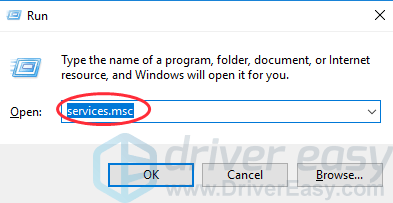
3) Poklepejte na ikonu WLAN AutoConfig servis.
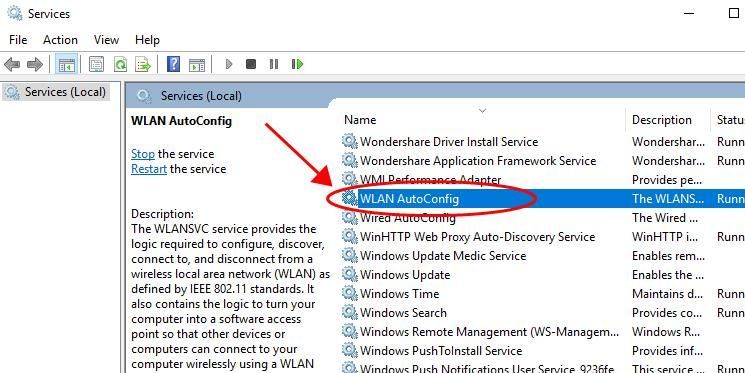
4) Ujistěte se, že Typ spouštění je nastaven Automatický , a Stav služby je Běh .
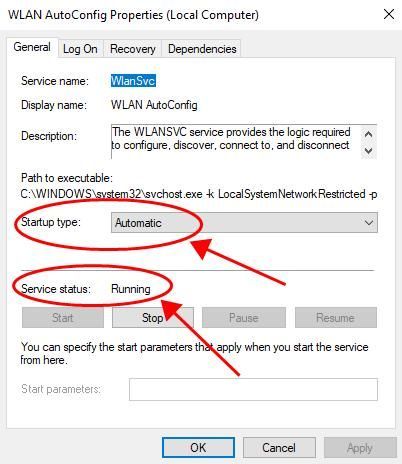
5) Zkuste znovu zjistit, zda je spuštěna bezdrátová služba Windows.
Oprava 3: Aktualizujte ovladač adaptéru bezdrátové sítě
Chybějící nebo zastaralý ovladač síťové karty může také způsobit, že bezdrátová služba ve vašem počítači nefunguje. Měli byste se ujistit, že ovladač má nejnovější verzi.
Ovladač síťového adaptéru si budete muset stáhnout do jednotky USB z počítače s přístupem na internet. Nebo můžete zkusit Offline skenování v Driver Easy, který vám umožní aktualizovat ovladač síťového adaptéru bez sítě.Ovladač bezdrátové síťové karty lze aktualizovat dvěma způsoby: ručně a automaticky .
Ruční aktualizace ovladače: můžete ručně vyhledat nejnovější ovladač zařízení síťové karty a poté jej stáhnout a nainstalovat do počítače. To vyžaduje čas a počítačové dovednosti.
Automaticky aktualizovat ovladač: pokud nemáte čas nebo trpělivost, můžete to udělat automaticky Driver easy .
Driver Easy automaticky rozpozná váš systém a najde pro něj správné ovladače. Nemusíte přesně vědět, jaký systém ve vašem počítači běží, nemusíte se trápit špatným ovladačem, který stahujete, a nemusíte se bát, že při instalaci uděláte chybu.
Ovladače můžete automaticky aktualizovat pomocí VOLNÝ, UVOLNIT nebo Pro verze Driver Easy. Ale s verzí Pro to trvá jen 2 kliknutí (a získáte plnou podporu a 30denní záruku vrácení peněz).
1) Stažení a nainstalujte Driver Easy.Pokud nemáte přístup k internetu, zkuste to Offline skenování v Driver Snadná aktualizace ovladače bez sítě.
2) Spusťte Driver Easy a klikněte na Skenovat nyní knoflík. Driver Easy poté prohledá váš počítač a zjistí případné problémové ovladače.
3) Klikněte na Aktualizace tlačítko vedle označeného ovladače automaticky stáhne správnou verzi ovladače (můžete to provést pomocí VOLNÝ, UVOLNIT verze) a nainstalujte ovladač do počítače.
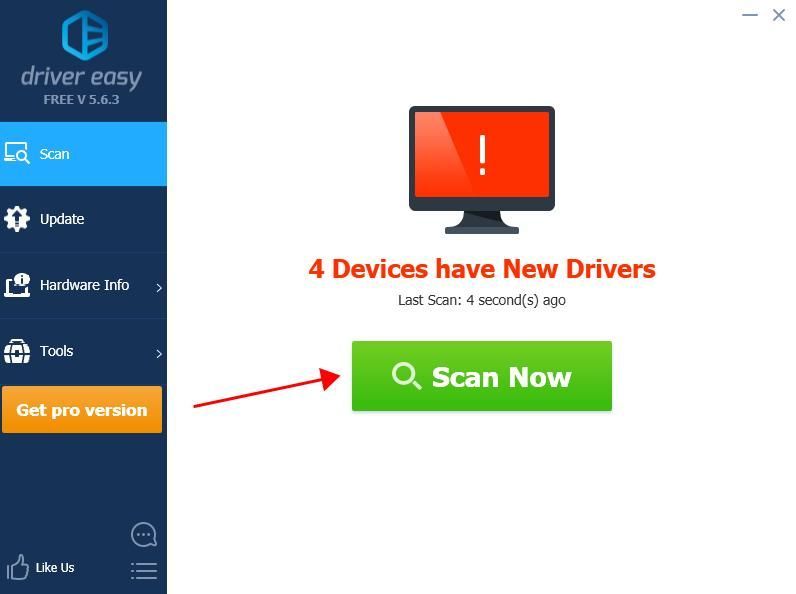
Nebo klikněte Aktualizovat vše automaticky stahovat a instalovat správnou verzi všech ovladačů, které ve vašem systému chybí nebo jsou zastaralé (to vyžaduje Pro verze - po kliknutí budete vyzváni k upgradu Aktualizovat vše ).
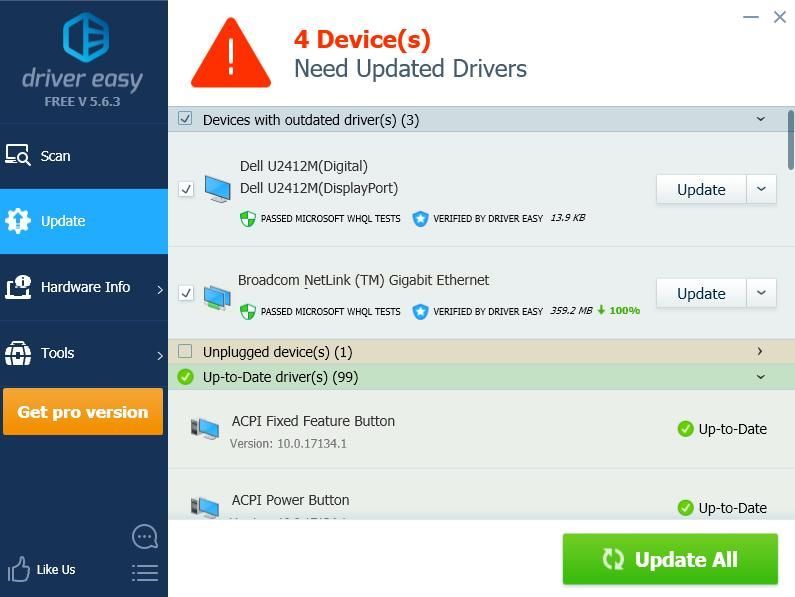
4) Restartujte systém Windows a zjistěte, zda opravuje problém se spuštěním bezdrátové wifi.
A je to. Doufám, že tento příspěvek přijde vhod a opraví problém s bezdrátovou službou Windows, která ve vašem počítači se systémem Windows nefunguje.


![[VYŘEŠENO] uTorrent Pomalá rychlost stahování](https://letmeknow.ch/img/knowledge/20/utorrent-slow-download-speed.png)
![[Vyřešeno] Black Ops Cold War: Hlasový chat nefunguje](https://letmeknow.ch/img/other/45/black-ops-cold-war.jpg)
![[Opraveno] Zpět 4 Blood Disconnected from server Error](https://letmeknow.ch/img/knowledge/76/back-4-blood-disconnected-from-server-error.png)
![[Opraveno] 6 oprav pro pád Street Fighter 6 na PC 2023](https://letmeknow.ch/img/knowledge-base/29/fixed-6-fixes-for-street-fighter-6-crashing-on-pc-2023-1.png)
